![logo cty [Autosaved] [Autosaved] [Autosaved]](https://abms.co/wp-content/uploads/2021/09/logo-cty-Autosaved-Autosaved-Autosaved-1.png)
Đối với những Hạng mục bảo trì tạo mới nhưng nội dung lại giống hệt hạng mục cũ đã được tạo. Vậy làm cách nào để có thể sao chép hạng mục? Điều này giúp tiết kiệm thời gian nhưng vẫn đầy đủ nội dung khi thực hiện yêu cầu của công việc. Bài viết này sẽ giúp bạn nắm bắt thao tác của việc sao chép hạng mục dữ liệu và trình xuất file PDF trên ABMS.
Sao chép Hạng mục bảo trì
Chọn Module Dịch vụ => Chọn Hạng mục bảo trì => Giao diện của hạng mục sẽ hiển thị ra như sau:
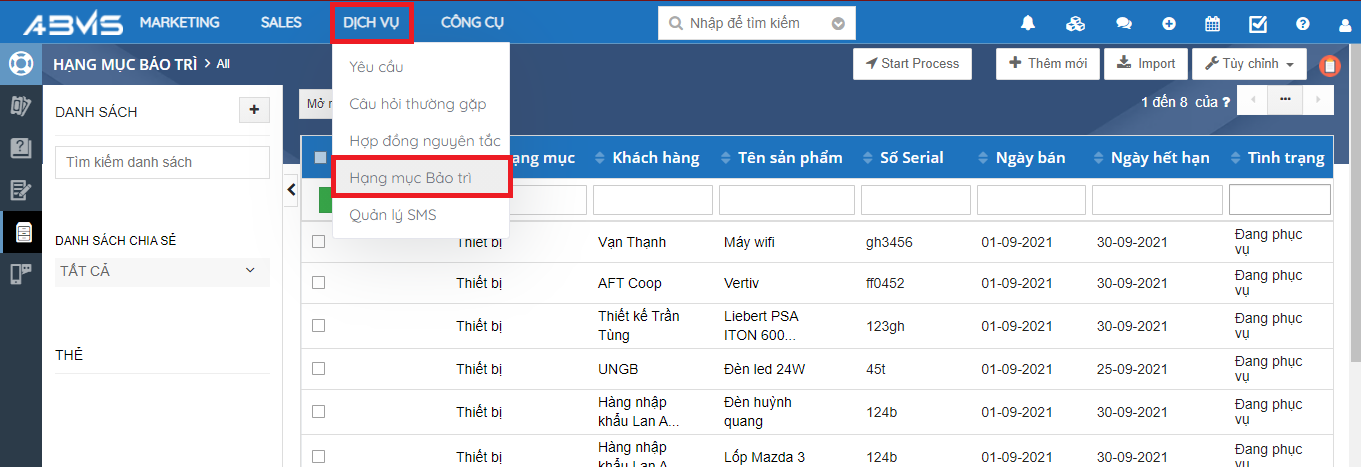
Rê con chỏ chuột đến trước hạng mục bảo trì cần thao tác => Chọn vào biểu tượng dấu ba chấm => Chọn lệnh “Chi tiết” => Thông tin của hạng mục đó sẽ hiện ra.
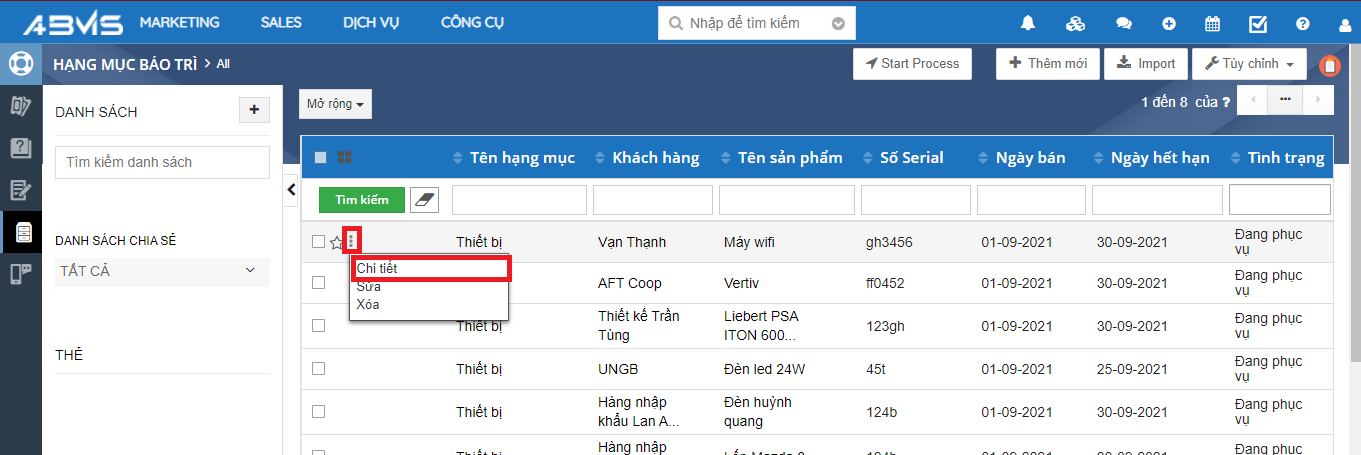
Nhìn bên góc phải bạn sẽ thấy thanh công cụ để thực hiện các lệnh Star Process / Theo dõi / Sửa / Mở rộng => Chọn dấu mũi tên sổ xuống phần Mở rộng => Chọn lệnh “Sao chép”
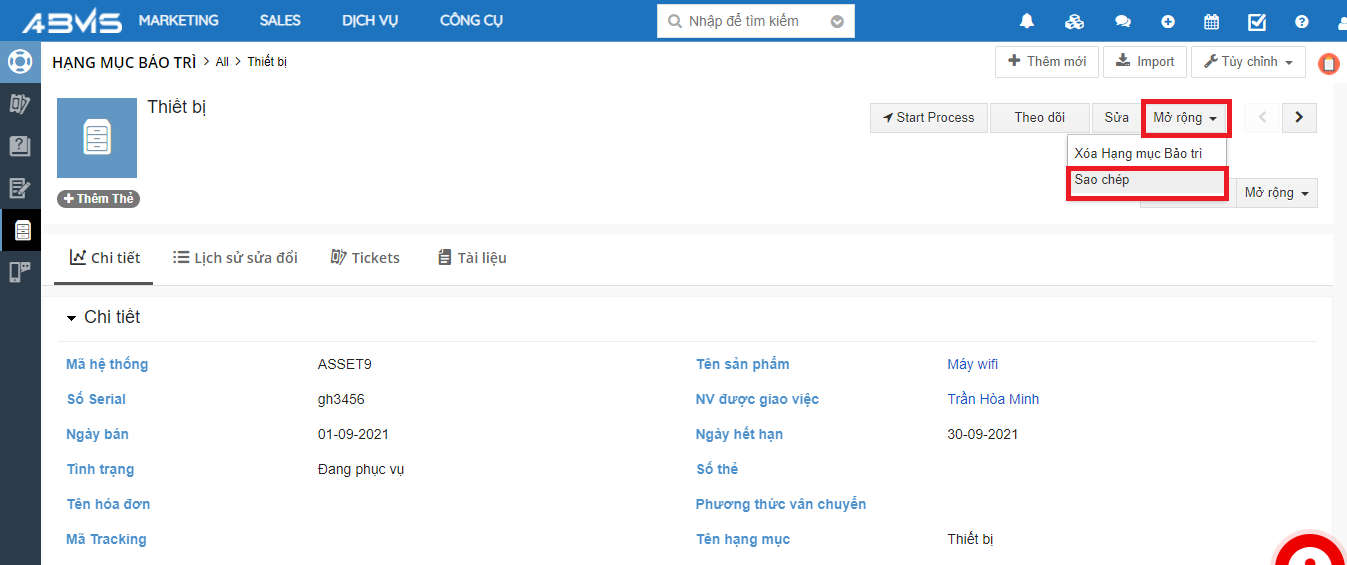
Giao diện sẽ hiển thị thông tin của hạng mục đó ở cửa sổ “Tạo mới Hạng mục bảo trì” => Nhập thông tin => Lưu
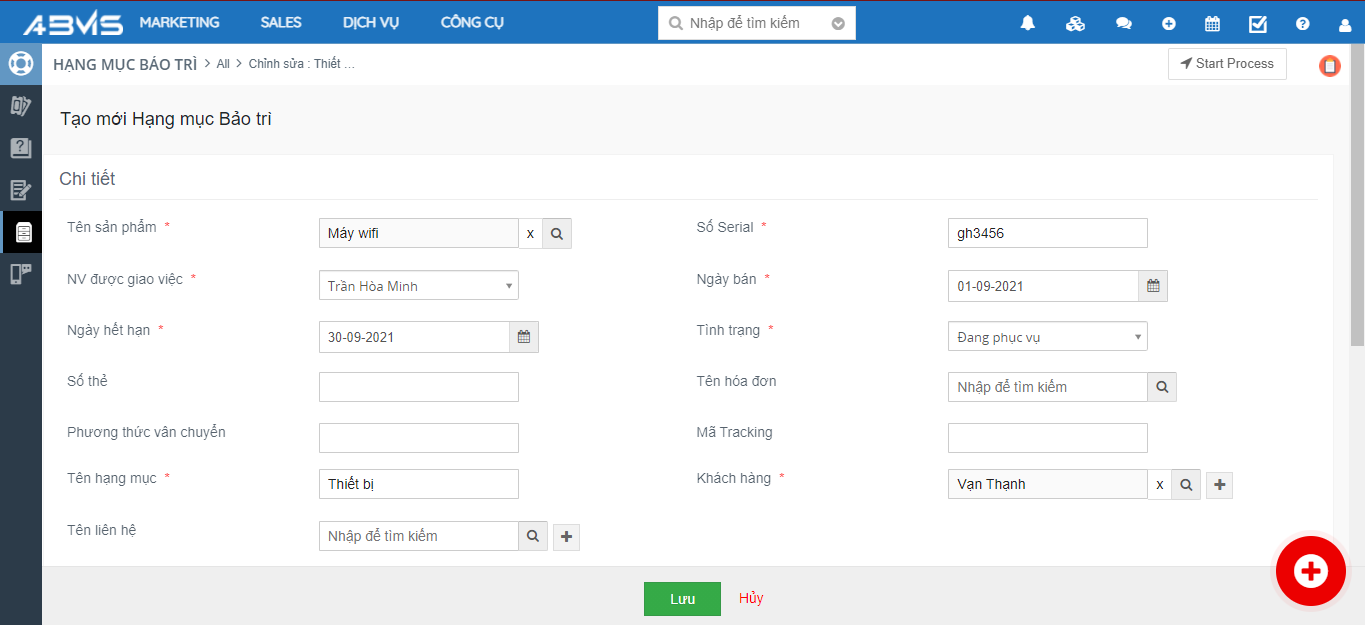
Xuất PDF hạng mục bảo trì trên ABMS
Thực hiện các thao tác tương tự như trên để vào giao diện của Hạng mục bảo trì, trong giao diện thông tin chi tiết của hạng mục cần thao tác => Chọn lệnh “Xuất PDF” hoặc “Mở rộng”.
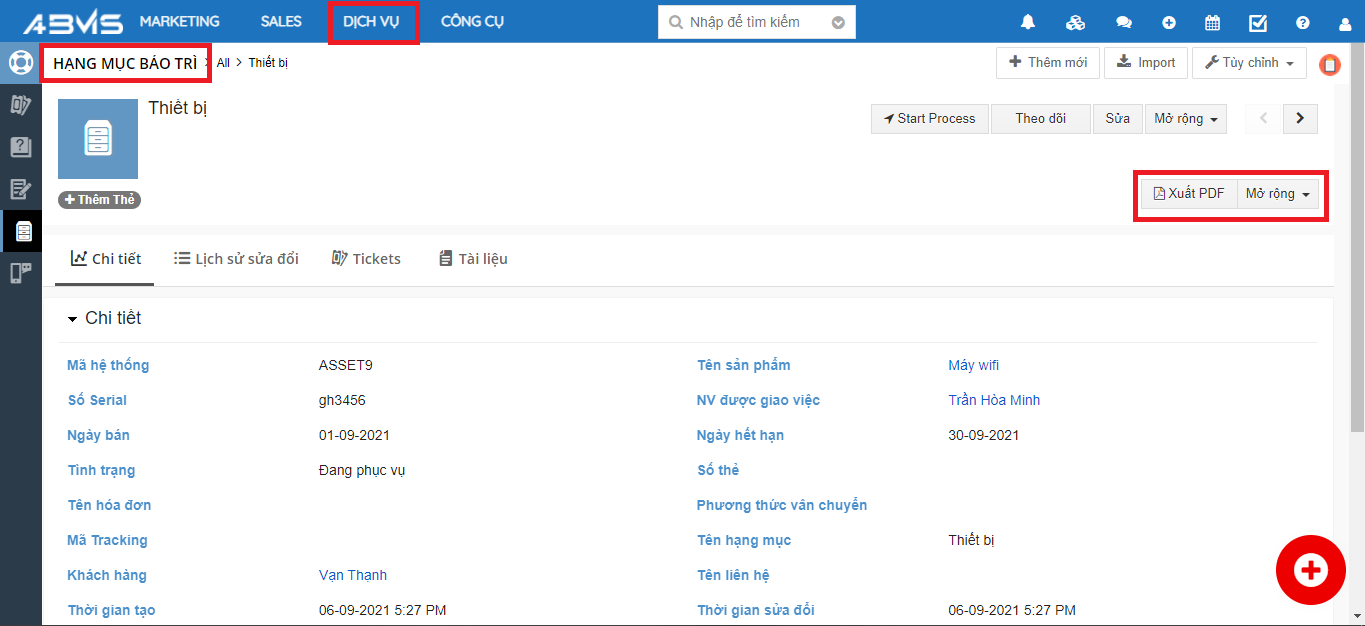
Khi chọn lệnh “Xuất PDF” , màn hình sẽ hiện ra một cửa sổ “Mẫu văn bản” => Nhập thông tin tên mẫu văn bản và chọn ngôn ngữ => Chọn lệnh cần thực hiện ở thanh lựa chọn bên dưới. Các chức năng trong lệnh “Mở rộng” cũng tương tư như trên, bạn có thể tùy chọn cách thức thực hiện
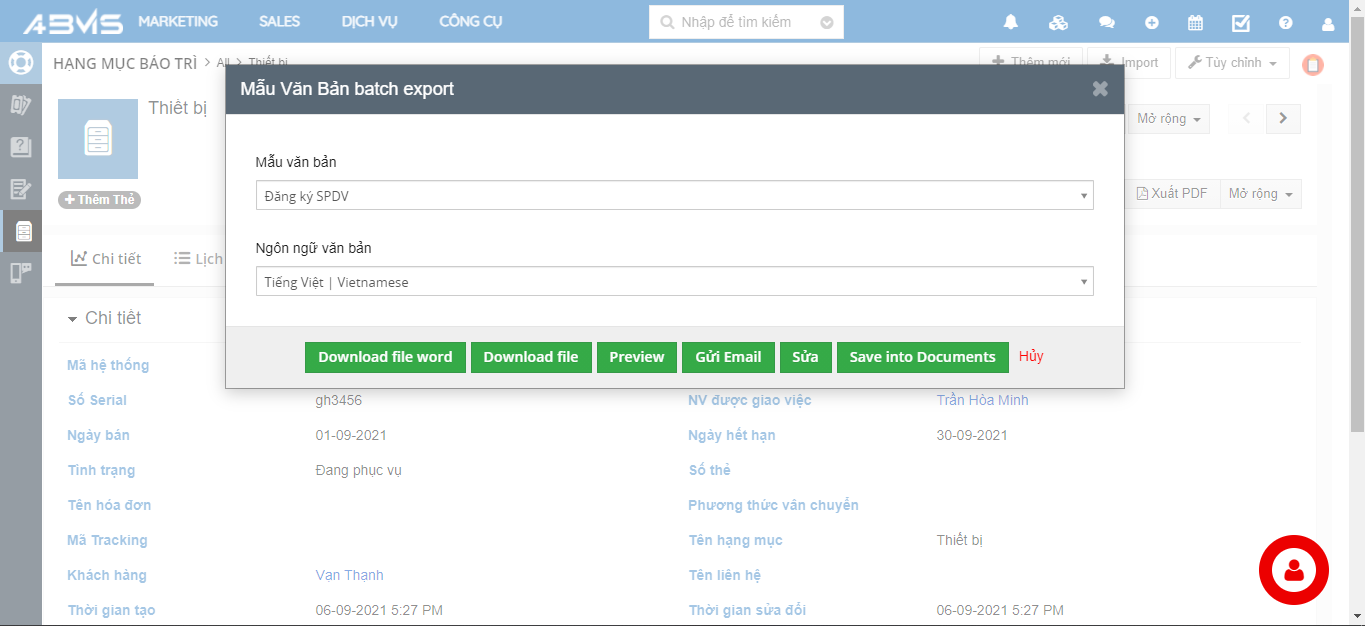
Tại lệnh ” Mở rộng” bạn có thể lựa chọn các lệnh sau:
Xuất dữ liệu: Tải File về thiết bị của bạn ở dạng PDF
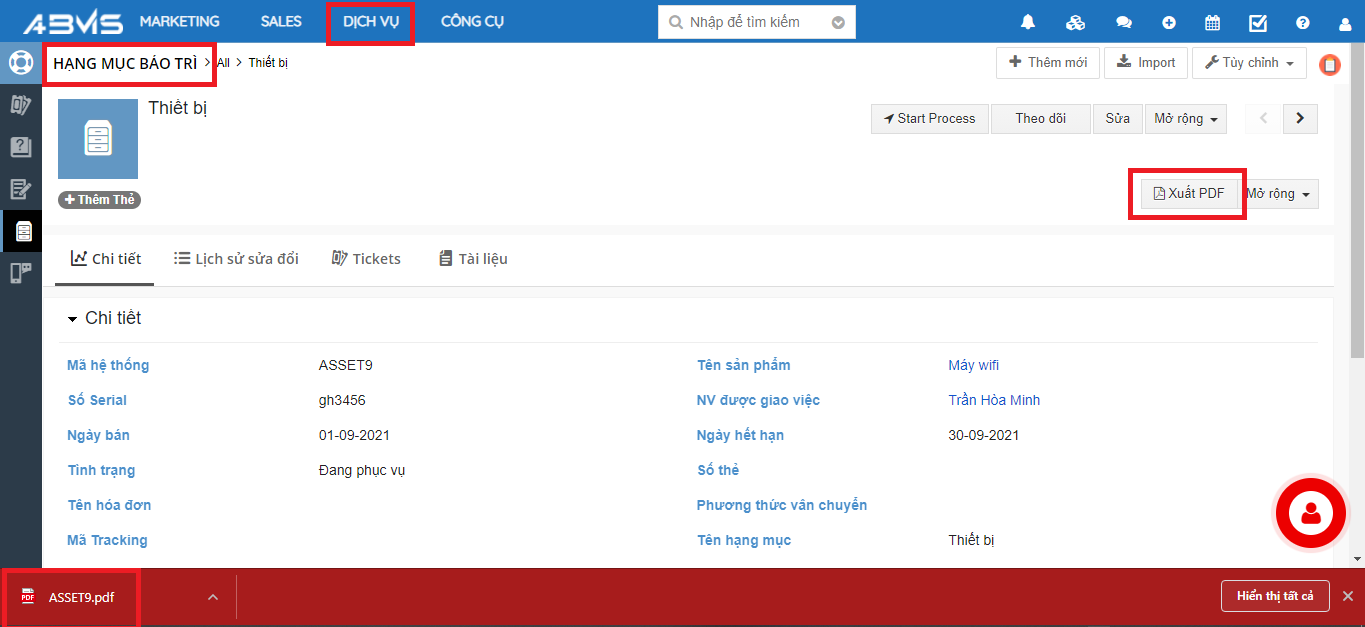
Preview: Xem trước và có thể thực hiện các thao tác khác như: tải file, chỉnh sửa, gửi Email, lưu tài liệu, in ấn.
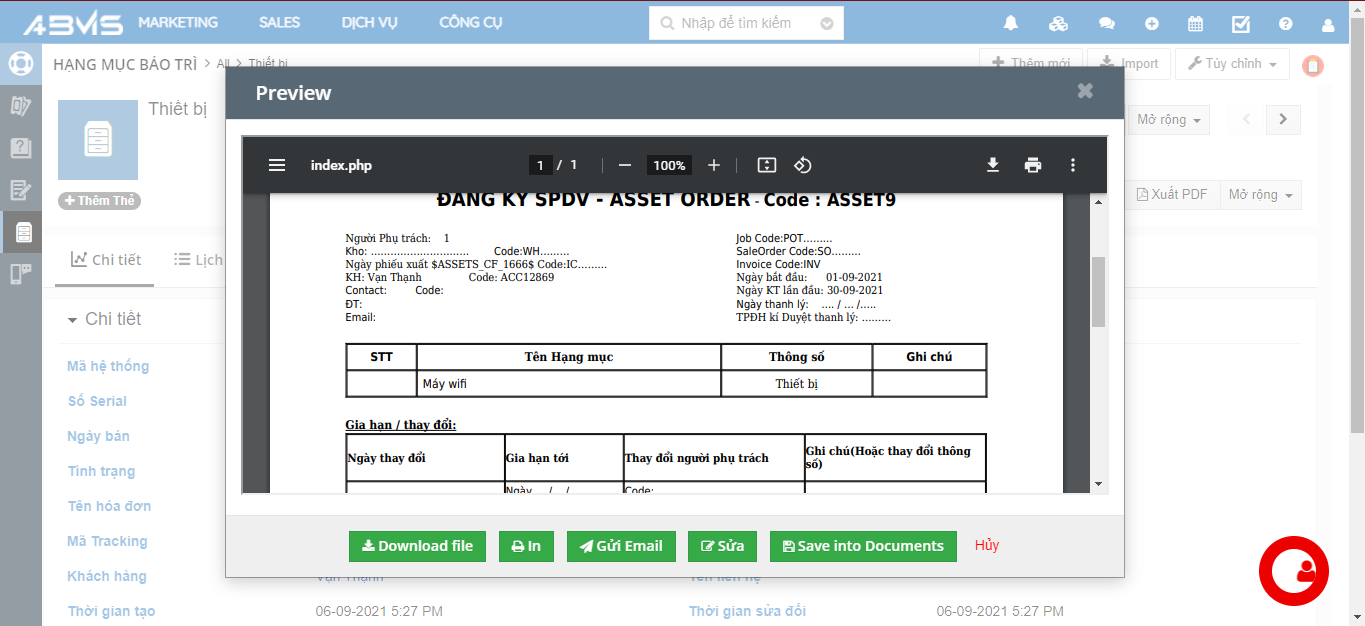
Chỉnh sửa: Thay đổi nội dung cần bổ sung hoặc xóa. Sau khi chỉnh sửa bạn có thể tải file về thiết bị.
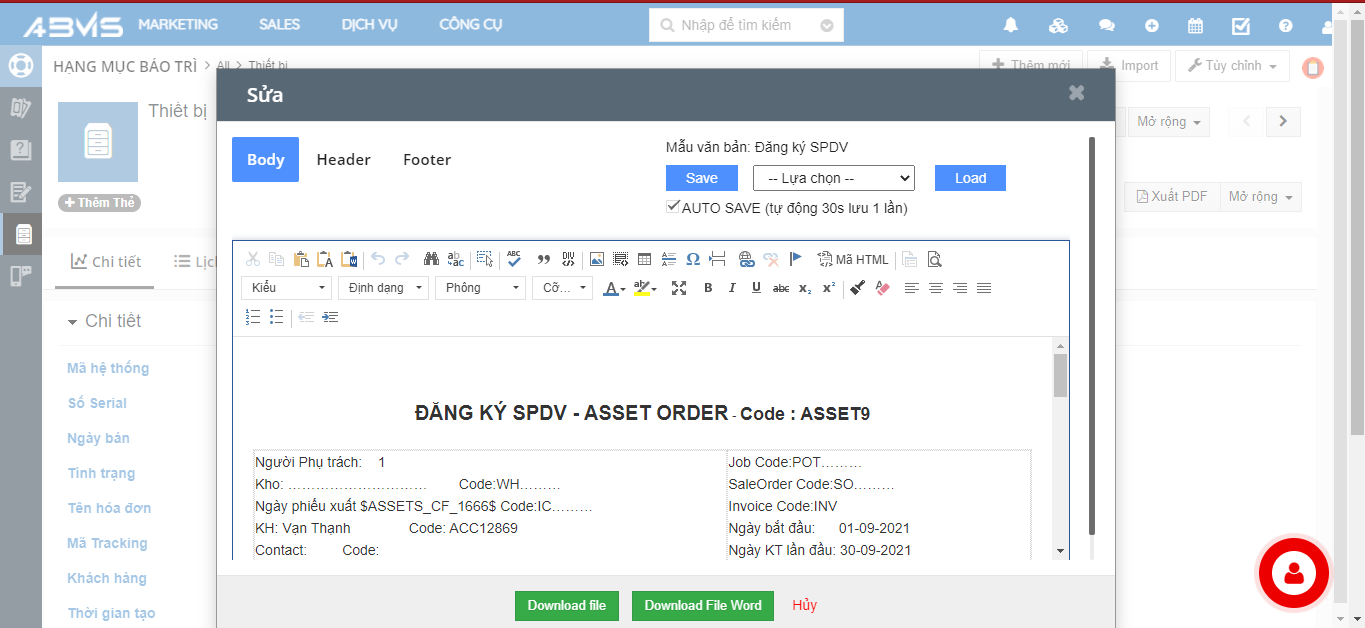
.

![logo cty [Autosaved] [Autosaved] [Autosaved]](https://abms.co/wp-content/uploads/2021/09/logo-cty-Autosaved-Autosaved-Autosaved-370x240_c.png)
![logo cty [Autosaved] [Autosaved]](https://abms.co/wp-content/uploads/2021/08/logo-cty-Autosaved-Autosaved-2-370x240_c.png)



